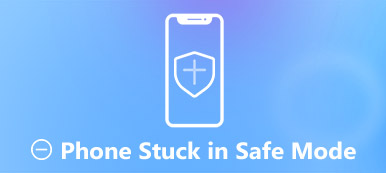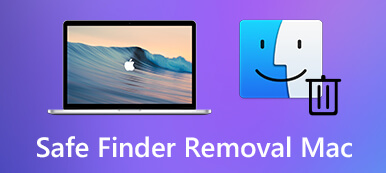Ez az útmutató a csökkentett módról szól a Mac rendszeren. Köztudott, hogy a PC-felhasználók csökkentett módba indíthatják számítógépeiket, hogy megoldják a különféle szoftverproblémákat, mint például a szoftver összeomlása, a rendszer lefagyása stb. Az Apple csökkentett módot is tartalmaz a Mac indítási lehetőségeiben. Ezenkívül segíthet annak eldöntésében, hogy a problémát szoftver vagy harmadik féltől származó alkalmazások okozzák-e. Olvass tovább, hogy tanulj hogyan indítsa el a Mac-et csökkentett módban.

- 1. rész: Mi az a Mac csökkentett mód?
- 2. rész: A Mac indítása csökkentett módban
- 3. rész: GYIK a Mac csökkentett módban történő indításával kapcsolatban
1. rész: Mi az a Mac csökkentett mód?
A Biztonságos mód, más néven Safe Boot, elengedhetetlen a Mac rendszeren. Amikor csökkentett módban indítja el a Mac-et, a számítógép csak az alapszoftvert futtatja, és a folyamatokat kiterjedt modulok (például videó-illesztőprogramok, hang- vagy hálózat) betöltése nélkül. Akkor javasolt, ha olyan problémákkal szembesül, mint például:
- 1. A Mac indítás közben lefagy.
- 2. A Mac folyamatosan összeomlik, amikor megnyit egy alkalmazást.
- 3. A Mac nagyon lassan fut.
- 4. Végezze el a hibaelhárítást a parancssorból.
- 5. Tesztelje a hardvert az Apple Diagnostics segítségével.
2. rész: A Mac indítása csökkentett módban
Eltérően a csökkentett mód bekapcsolása iPhone-on, nem túl nehéz elindítani a Mac-et csökkentett módban, de a lépések kissé eltérnek az Intel és Apple szilikon Mac gépeknél. Az alábbiakban bemutatjuk az eljárást:
Az Intel Mac indítása csökkentett módban

1 lépésMenj a Apple menüben és válasszon Újraindítás. Tartsa lenyomva a műszak gombot a billentyűzeten, miközben a gép bekapcsol.
2 lépésEzután látni fogja, hogy az Apple logó megjelenik a képernyőn. Engedje el a műszak gombot, amíg meg nem jelenik a bejelentkezési ablak
3 lépés Adja meg fiókját és jelszavát. Ha a FileVault be van kapcsolva, jelentkezzen be újra.
Az Apple Silicon Mac indítása csökkentett módban
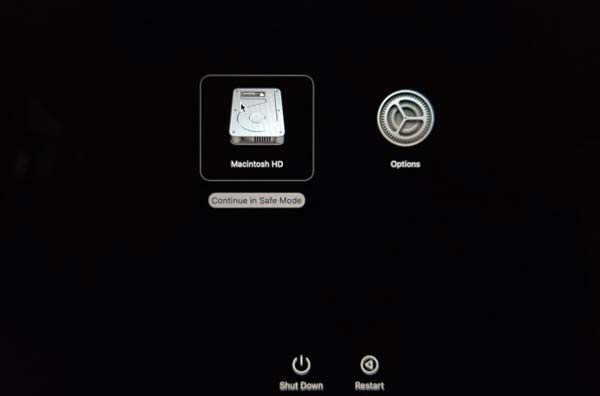
1 lépés Az M1 Mac csökkentett módban való indításához tartsa lenyomva a gombot Power gombot, amíg meg nem látja az indítási lehetőségeket
2 lépés Válassza ki az indítólemezt, és nyomja meg hosszan a gombot műszak gombot, majd kattintson a gombra Folytassa csökkentett módban.
3 lépés Most engedje el a műszak gombot, és a Mac most csökkentett módban van.
Megjegyzések: A Mac gép chipjének megismeréséhez lépjen az Apple menübe, és válassza a lehetőséget Erről a Mac. Ha látod Apple M1 a csip szakaszban a Mac Apple szilícium. Ha Intel processzort lát a Processzor részben Intel chip van a gépedben.
Hogyan erősítsük meg a Mac-et csökkentett módban
Miután elindítja a Mac-et csökkentett módban, a képernyő jobb felső sarkában látnia kell a Biztonságos rendszerindítást. Ha nem biztos benne, van egy módszer a Mac állapotának ellenőrzésére.
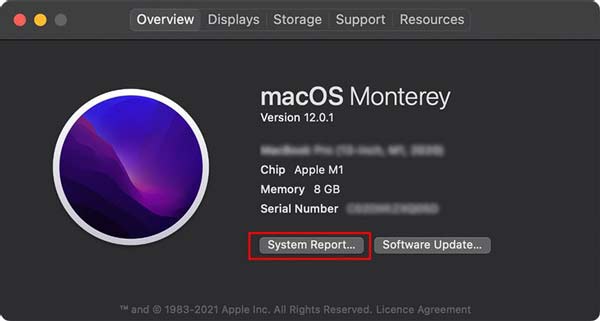
1 lépés Menjen a Apple menüt, és válassza a lehetőséget Erről a Macről.
2 lépés Kattintson az Rendszerjelentés gombot a Áttekintés Tab.
3 lépés Válassza a szoftver bejegyzést a felugró ablak bal oldalán, és látnia kell Széf a boot módban szakasz.
Bónusztipp: Hogyan lehet kilépni a Mac biztonságos módból
A hibaelhárítás után válassza ki Újraindítás tól Apple menü. A következő indításakor a számítógép normál módban indul, de nem csökkentett módban.
Kapcsolódó:
A Safari, a Chrome, a Firefox és a többi böngészőelőzmény törlése Mac rendszeren
Hogyan törölje a Mac gépet a gyári beállításokra eladás és elajándékozás céljából
Ajánlás: A legjobb Mac Cleaner

A Mac csökkentett módban való indításának fő célja a hibaelhárítás. Azonban nem ez az egyetlen módja a szoftverproblémák javításának Mac rendszeren. Ezenkívül némi technikai készségekre van szüksége a csökkentett módban történő hibaelhárításhoz. Apeaksoft Mac Cleaner a legjobb Mac tisztító eszköz normál módban.

4,000,000 + Letöltések
Gyorsan tisztítsa meg a rendszerszemét és az alkalmazások gyorsítótárát.
Távolítsa el a vírusokat és a rosszindulatú programokat a Mac-ről.
Privát fájlok kezelése és ismétlődések törlése.
Szoftverproblémák javítása Mac rendszeren normál módban.
3. rész: GYIK a Mac csökkentett módban történő indításával kapcsolatban
Miért csak csökkentett módban indul el a Mac?
Indítsa el a helyreállítási módot a Mac rendszeren, válassza a lehetőséget disk Utility az eszközök ablakban válassza ki a merevlemez-eszközt a disk Utility oldalsávot, és válasszon 1 Partition tól Partition Layout menü a Feloszt fület. Kattints a Opciók Gombot, válassza ki GUID, és kattintson a gombra Jelentkezem. Indítsa újra a Mac-et, és normál módba kell mennie.
A Mac csökkentett mód ugyanaz, mint a helyreállítási mód?
Különbözőek, bár mindkettő elérhető szoftverproblémák javítására Macen.
Hogyan lehet megjavítani a nem induló Macet?
Ha a Mac nem indul el, elindíthatja csökkentett módban. Ha csökkentett módban jól működik, a problémát harmadik féltől származó alkalmazások okozzák. Ha nem, akkor valami probléma van a hardverrel.
Következtetés
Ez az útmutató azt tárgyalja, hogyan indíthatja el a Mac-et csökkentett módban. Függetlenül attól, hogy Intel Mac-et vagy Apple Silicon Mac-et használ, kövesse az útmutatónkat a csökkentett módba lépéshez, és azt csinálhatja, amit akar. Ha nem tetszik, próbálja ki az Apeaksoft Mac Cleaner szoftvert a Mac szoftverrel kapcsolatos problémák megoldásához. Több kérdés? Kérjük, forduljon hozzánk bizalommal, hagyjon üzenetet a bejegyzés alatt.